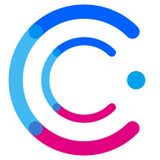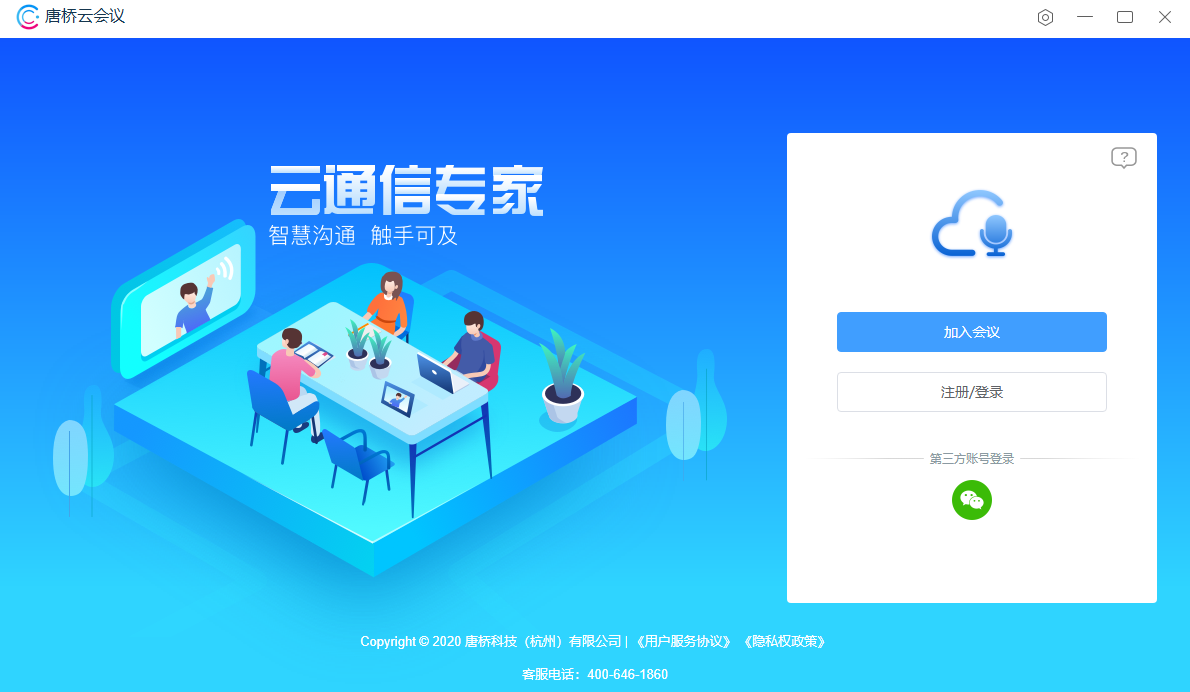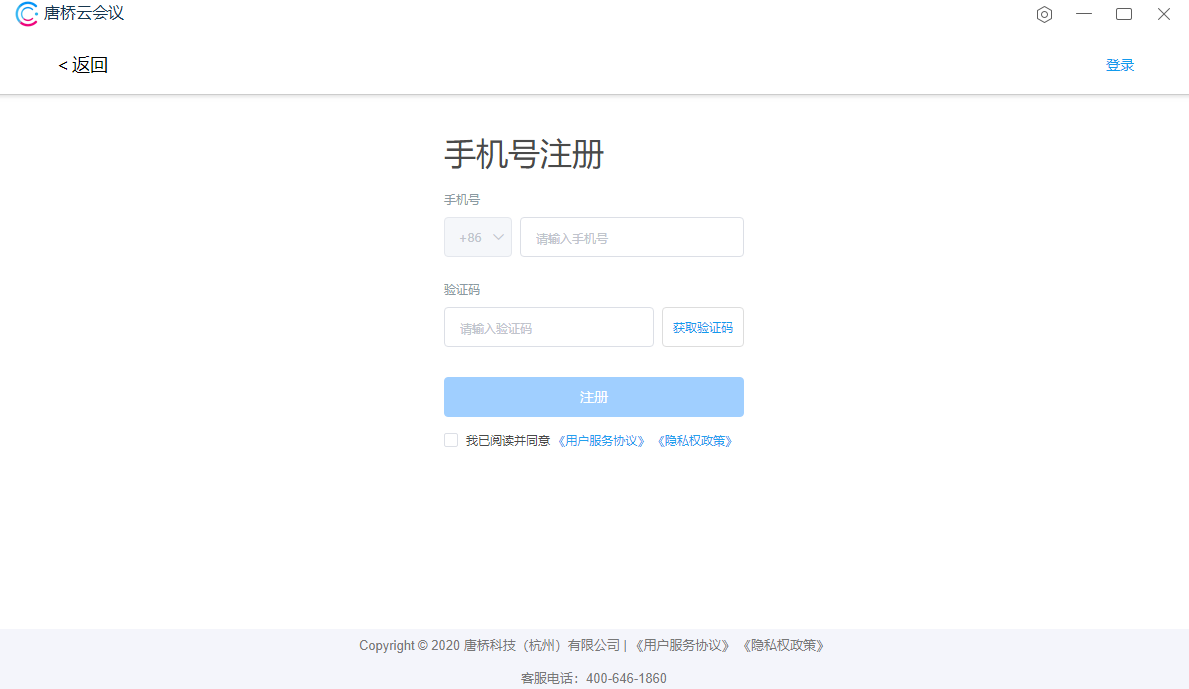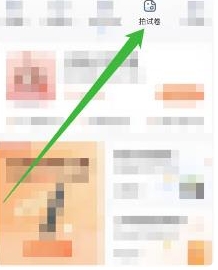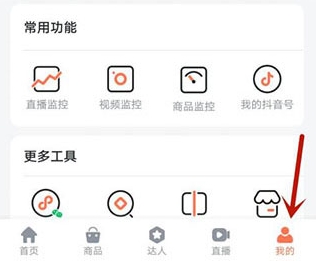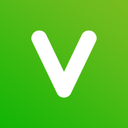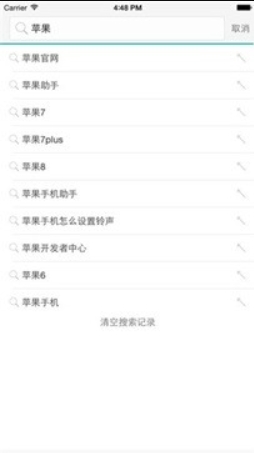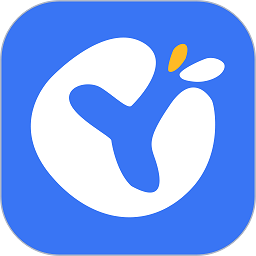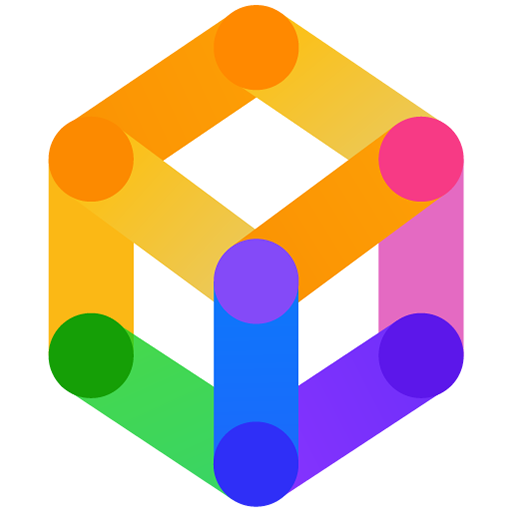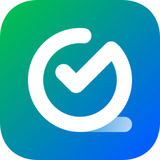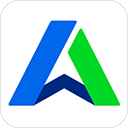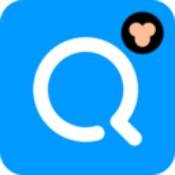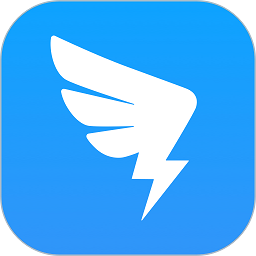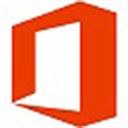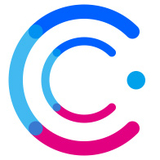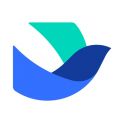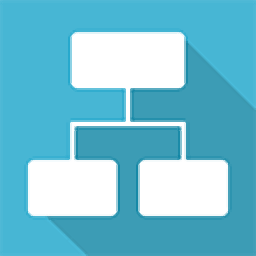- APP介绍
- 相关下载
- 其它版本
- 相关文章
- 人气推荐
唐桥云会议是一款提供视频会议解决方案的软件。软件支持多方视频通话,可以容纳不同数量的参与者,让用户可以通过互联网进行实时的面对面沟通和会议。软件允许用户在会议中共享自己的屏幕,便于展示文稿、演示或其他需要参会者查看的内容,提供会议预订、日程安排、邀请参与者等管理功能,方便组织者和参与者协调会议时间和议程。
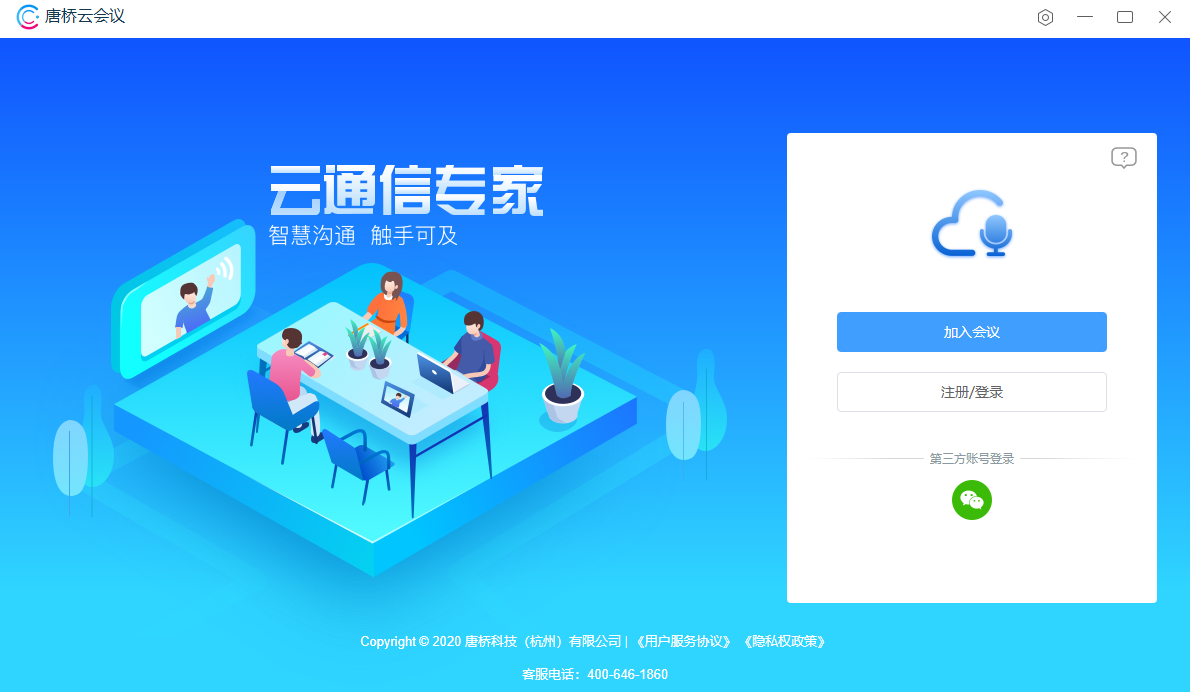
软件功能
1、唐桥云会议支持会议信息查看,方便了解当前的会议主题
2、支持人员列表查看,在软件界面显示全部成员
3、支持举手功能,在成员列表可以查看举手的成员名字
4、支持提问功能,在软件可以输入提问信息
5、支持讨论功能,可以发送文字消息讨论
6、支持共享,主持人可以在软件选择共享,将自己的电脑桌面共享到会议室
7、支持设备测试,在软件对麦克风以及摄像头测试
软件特色
清晰音画,距离咫尺
先进的高清晰音视频技术,高保真还原源内容。语音流畅,视频清晰,顶级回声抑制,真实模拟现场交流环境
全终端支持,一键互联
支持全终端会议, 3G/4G/WiFi随时入会,更可通过SIP网关呼叫电话或座机加入到会议中
即时注册,随下随用
浏览器/APP/小程序多端支持,简单3步注册,随时开启即时会议,多地协同办公
实时共享,全免共享
文档共享,桌面共享,多媒体共享,多方同时画写,犹如现场交流,沟通无障碍
高清直播
“会议摇身一变,高清直播上线。扫码即可上线观看,清晰度根据网络自由切换”
多种互动方式,模拟最真实现场交流
投票,举手,鼓掌,提问,禁言,文字聊天等多种互动更能,人人可用,操作就是这么简单
软件亮点
1、实时适应网络情况,多种分辨率切换
2、抗丢包能力强,30%抗丢包无感,70%抗丢包仍可正常通话
3、支持万人互联不卡顿极低延时
4、最高支持1080P高清画质
5、自动重连节点,保证会议不受影响
软件常见问题
别人都听不见我的声音怎么办
首先通过以下步骤进行检查:点击左下角开始,搜索“录音机”,录制一段语音,并播放查看是否正常。
1)语音输入设备是否破损。
2)查看一下音量,确保麦克风的音量足够大。
3)如果麦克风需要使用电池,请确保所装电池有足够电量。 查看一下麦克风接口,确保麦克风已经打开并插入到正确的插孔中。
4)确保计算机使用了支持的声卡,并确保声卡能够正常运行。 如果录制并播放成功了,说明您电脑的麦克风硬件是正常的。
下一步进行以下的检测:
1)确保会议系统麦克风是开启状态,并且未被禁止发言。
2)查看一下音量,确保麦克风的音量足够大。
3)确保进行了正确的麦克风设置,在会议系统右上角点击设置按钮选择麦克风,进行声音测试。
我看到别人视频比较模糊怎么办
1)如果在会议中看到别人的视频比较模糊,首先看下本地右下角的下行是否变成黄色。如果是,说明下行有丢包,网络下行不够,需要找网络管理员看下网络情况或换个网络环境。
2)如果网络是好的,看其他小窗视频模糊,可以双击视频放大会慢慢变清晰,当前小窗的分辨率是180p,如果放大的视频还是模糊的,需要对方查看下自己的网络或者视频设备,如用本地相机或AMCAP查看是否是清晰的。
3)如果放大自己的视频是模糊的,是正常现象。如果本地视频被主持人放大还是模糊的,可以用本地相机或AMCAP查看是否是清晰的。
音视频设备初始化失败怎么办
1)查看电脑上是否同时打开占用摄像头或麦克风的设备,如果有先关闭该应用,再进入会议。如果不行,再外接一个麦克风加入会议。
2)在“麦克风隐私设置”中,检查麦克风是否被关闭,如果未被关闭,请检查录音机是否可用,若不可用,请在桌面右下角鼠标右击喇叭,选择“声音”或“录音设备”,查看录音设备是否被禁用,将禁用的麦克风启用。如果以上设置都是正常的,建议重新安装下声卡驱动。
3)点击电脑右下角喇叭,选择声音—录制—麦克风—属性—高级—选择16位,选择播放—进入“配置扬声器”—选择“立体声”—按照提示点击“下一步”直到“完成”为止。
相关下载
人气推荐
相关软件
-
27.06 MB
1 -
141.81 MB
2 -
93.56 MB
3 -
453.78 MB
4 -
100.37 MB
5
下载排行榜
-
29.41 MB
1 -
242.50 MB
2 -
137mb
3 -
90.96 MB
4 -
3.10MB
5 -
143.37MB
6 -
172.21MB
7 -
95.79 MB
8 -
159.15M
9 -
74.6M
10